SharePoint Server 2013 apvieno plašu uzlabojumu un jaunu līdzekļu klāstu. Atklājiet, kādas jaunas metodes darba kopīgošanai, sadarbībai, projektu un darba grupu organizēšanai, kā arī personu un dažādu datu atrašanai piedāvā SharePoint Server.
Tēmas šajā rakstā
Koplietošana
Sociālie līdzekļi
Tāpat kā iepriekšējās SharePoint versijās, katram lietotājam ir savs profils un personiskā vietne (jeb “Mana vietne”). Tagad SharePoint Server 2013 struktūra ir izkārtota trīs atsevišķos centros: jaunumu plūsmā, pakalpojumā OneDrive un vietnēs. Šiem centriem var piekļūt no globālās navigācijas joslas, tādējādi ar personisko vietni saistītie sabiedrisko sakaru līdzekļi tagad ir pilnībā integrēti ar SharePoint iespējām. Lai piekļūtu sabiedrisko sakaru līdzekļiem, personiskā vietne vairs nav īpaši jāatver tīmekļa pārlūkprogrammā.

Ziņu un atjauninājumu izveide un skatīšana jaunumu plūsmā
Jebkurā laikā varat publicēt ziņas jaunumu plūsmā, publicēt ziņas tās grupas vietnes jaunumu plūsmā, kurai sekojat, vai skatīt citu lietotāju aktivitāšu atjauninājumus. Ņemiet vērā, ka varat izveidot ziņas vai sākt sarunas, izmantojot nākamajā sadaļā aprakstīto jauno mikroemuāru līdzekli. Atlasiet jaunumu plūsmā pieejamās opcijas, lai kārtotu informāciju pēc šādiem principiem:
-
Lapā “Lietotāji, kam sekoju” tiek rādīti atjauninājumi saistībā ar to, kam pašlaik sekojat, — lietotājiem, dokumentiem, vietnēm un atzīmēm.
-
Lapā “Ikviens” tiek rādītas sarunas, ko sākuši lietotāji jūsu organizācijā; tajās var būt to lietotāju izveidotās ziņas, kuriem pašlaik sekojat.
-
Lapā “Pieminēšanas gadījumi” ir ziņas, kurās esat minēts.
-
Lapā “Aktivitātes” tiek rādīta jūsu pašreizējo aktivitāšu plūsma tāda, kāda tā ir jūsu lapā “Par mani”.
-
Lapā “Patīk” tiek rādīti visi vienumi, kuriem esat pievienojis atzīmi Patīk.

Lapā Jaunumu plūsma varat ātri piekļūt to personu, vietņu un atzīmju sarakstiem, kurām sekojat. Ņemiet vērā tālāk norādīto informāciju saistībā ar šiem sarakstiem.
-
Sarakstā ar personām, kurām sekojat, varat arī skatīt to personu sarakstu, kas seko jums.
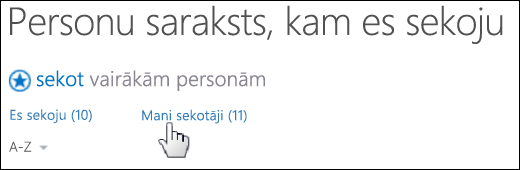
-
Noklikšķiniet uz personai atbilstošās remarkas ikonas, lai skatītu attiecīgās personas pašreizējo jaunumu plūsmu un saiti uz personas profilu.
-
Iegūstiet atjauninājumus savā jaunumu plūsmā, kad kāda persona, kurai sekojat, sāk sekot citai personai, dokumentam, vietnei vai atzīmei. Ja vēlaties, varat saņemt e-pasta paziņojumu par šādām darbībām.
-
Atzīmes atbilst interešu sarakstam, kādas esat pievienojis savā lietotāja profilā.
Jauni mikroemuāru līdzekļi
Ja esat darbojies populārajās sociālo tīklu vietnēs, jums nebūs problēmu darboties ar mikroemuāra līdzekļiem, kas nodrošina iespēju iesaistīties sarunās jaunumu plūsmā.
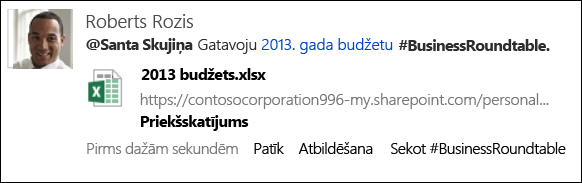
Izmantojot mikroemuārus, varat:
-
Izlikt ziņu jaunumu plūsmā grupas vietnē, kas tiek koplietota ar atlasītu lietotāju grupu.
-
Savās ziņās sniegt atsauces uz citām personām, izmantojot pieminēšanas tagu (@). Attiecīgie lietotāji saņem paziņojumu par to, ka ir pieminēti jūsu ziņā. Varat ātri skatīt visas ziņas, kurās jūs ir pieminējuši citi lietotāji.
-
Jaunumu plūsmas ziņās iekļaut atzīmes. Varat ātri skatīt visas sarunas, kurās ir iekļautas atsauces uz attiecīgo atzīmi.
-
Kopīgojiet pilnas sarunas, nosūtot saiti.
-
Atzīmējiet ziņas ar Patīk savā jaunumu plūsmā. Personas, kas seko jums, var redzēt, kuras ziņas viņu jaunumu plūsmās jūs esat atzīmējis ar Patīk. Atzīmes Patīk varat izmantot, lai vēlāk varētu viegli atrast šīs ziņas.
-
Iekļaut attēlus, video, saites uz dokumentiem un tīmekļa vietrāžiem URL savās ziņās. Varat modificēt tīmekļa vietrāžus URL, lai tie tiktu rādīti kā teksts.
Citi veidi, kā koplietot dokumentus un vietnes
Šajā laidienā ir vairāk dokumentu un vietņu koplietošanas iespēju.
-
Tagad varat glabāt personiskus dokumentus vienā personiskā bibliotēkā, kurai varat piekļūt neatkarīgi no savas atrašanās vietas — pakalpojumā OneDrive for Business. Šeit dokumenti tiek kārtojot iedalīti koplietojamos un privātos dokumentos. Visi bibliotēkā esošie dokumenti sākumā ir privāti līdz brīdim, kad tos izlemjat kopīgot.
-
Izmantojiet jauno komandu Koplietot, lai ātri koplietotu dokumentus vai vietnes. Varat uzaicināt lietotājus koplietot konkrētus dokumentus un noteikt, kādas darbības lietotāji ar šiem dokumentiem var veikt (lasīt, rakstīt u.tml.). Koplietošanas vadīklu varat arī izmantot šādiem nolūkiem:
-
Varat koplietot dokumentu vai vietni ar atlasītu personu grupu, izmantojot atlasāmo lietotāju saiti. Ātri atrodiet, kuri lietotāji koplieto dokumentu vai vietni.
-
Varat nosūtīt personalizētu e-pasta uzaicinājumu, kad kopīgojat dokumentu vai vietni.
-
-
Varat saņemt brīdinājumus savā jaunumu plūsmā, tiklīdz tiek atjaunināts kāds dokuments.
-
Varat arī izmantot savu mobilo ierīci, lai koplietotu dokumentu vai mapi bibliotēkā.
Līdzekļi lietotāju profilu uzturēšanai
Lietotāju profili vidē SharePoint Server 2013 ir līdzīgi iepriekšējos laidienos iekļautajiem profiliem, tomēr tie ir būtiski uzlaboti:
-
Ir straumēta navigācija, tāpēc tagad varat vienkāršāk pārslēgties starp dažādiem profila apgabaliem un citu lietotāju profiliem, kad tos apmeklējat.
-
Tagad visiem laukiem ir vienkāršotas koplietošanas opcijas, un ir iekļauta opcija Ikviens vai Tikai es.
-
Lai nodrošinātu konfidencialitāti, jaunumu plūsmas iestatījumi (Darbības, ko vēlos koplietot un Personas, kam sekoju) pēc noklusējuma ir izslēgti. Darbības, ko vēlaties koplietot, ir jāieslēdz manuāli. Tomēr sarunas un e-pasta paziņojumi ir ieslēgti pēc noklusējuma.
Kopienas vietne
SharePoint Server 2010 diskusiju dēļi ļāva vietnes dalībniekiem koplietot informāciju un apspriest tēmas ar citiem dalībniekiem. Produktā SharePoint Server 2013 ir izvērsta diskusiju koncepcija, ieviešot kopienas vietnes, kas ir vietņu kolekcijas, kuru pamatā ir izmantota pilnīgi jaunā kopienas vietnes veidne.
Salīdzinājumā ar e-pastu, tūlītējo ziņojumapmaiņu un citām saziņas metodēm kopienas vietnes piedāvā vairākas priekšrocības, piemēram:
-
Kopienas vietnes saturs ir pieejams visiem kopienas dalībniekiem.
-
Diskusiju vēsture tiek pilnībā saglabāta atbilstoši korporatīvās pārvaldības vadlīnijām.
-
Iebūvētā meklēšana dalībniekiem ļauj meklēt visā kopienas saturā.
-
Vērtējumi dalībniekiem ļauj balsot par atsevišķām ziņām un atbildēm. Vērtējumi stiprina kopienas dalībnieku reputāciju.
-
Sasniegumu sistēma dalībnieku atalgošanai par dalību kopienā.
-
Satura kārtošana kategorijās, lai uzlabotu pārskatāmību un vienkāršotu uzturēšanu.
-
Vietnes uzturēšana, izmantojot SharePoint sarakstus, nodrošina pazīstamu interfeisu un ļauj izmantot SharePoint bagātinātas pārvaldības, ierakstu pārvaldības un darbplūsmas integrācijas līdzekļu nodrošinātās iespējas.
Kopienu portāls
Kopienas portāls ir direktorijs, kurā ir uzskaitītas visas jūsu uzņēmuma iekštīklā pieejamās kopienu vietnes. Izmantojot kopienas portālu, lietotāji var meklēt interešu kopienas, kā arī tās atklāt, apmeklēt, tām sekot un tajās piedalīties.
Papildinformāciju par kopienu portāliem skatiet Kopienu portāla izveide.
OneNote integrācija ar grupas vietnēm
Tagad grupas vietnes izveides gaitā kā vietnes daļa automātiski tiek izveidota koplietota OneNote piezīmju grāmatiņa. Šo piezīmju grāmatiņu varat izmantot informācijas reģistrēšanai, apkopošanai un koplietošanai.
-
Koplietojamā piezīmju grāmatiņa manto grupas vietnes atļaujas.
-
Piezīmju grāmatiņas lapās var iegult dokumentus. Šie iegultie dokumenti automātiski tiek saglabāti dokumentu bibliotēkā kā atsevišķi faili, tāpēc varat tos pārvaldīt un koplietot gluži tāpat kā citus vidē SharePoint saglabātos dokumentus.
Piezīme.: Šis līdzeklis ir pieejams tikai tad, ja vienlaikus ar SharePoint izvietošanu ir konfigurēts arī programmu komplekts Office tīmeklim.
Jauni paņēmieni darbam ar video un bagātinātu multividi
Video pārvaldība
-
Papildus iespējai atainot video standarta lapā katram SharePoint vietnē augšupielādētajam video ir nodrošināta atsevišķa atskaņotāja lapa, kurā ir iekļauti video metadati.
-
Izmantojot video kopas, varat pārvaldīt dažādas atveides katram video, kuru var atskaņot dažādās izšķirtspējās, izmantojot dažādus kodēšanas formātus un nedaudz modificētu video saturu (piemēram, dažādās valodās dublētu audio). To, kurš kodējums tiek atskaņots, SharePoint pārvalda atkarībā no pārlūkprogrammas un ierīces iespējām.
-
Tiek nodrošināts atbalsts arī ārēju video avotu iegulšanai koplietošanas vidē SharePoint (piemēram, no vietnes YouTube).
Video atklāšana
-
Varat priekšskatīt video tieši meklēšanas rezultātu lapā.
-
Parastas meklēšanas gaitā SharePoint atpazīst, ja lietotāja vaicājums norāda uz interesēm saistībā ar video skatīšanos, pamatojoties uz vienkāršiem atslēgvārdiem, piemēram, “runa”, “runāt” vai “video”, kā arī nodrošina visus atbilstošos video attiecīgās video nolūka grupas augšdaļā.
-
Video meklēšanas laikā varat precizēt video sarakstu, pamatojoties uz rekvizītiem, piemēram, video garumu vai video augšupielādes laiku.
Video atskaņošana
-
Katram video tiek nodrošināta atsevišķa atskaņotāja lapa, kurā ir norādīti ar video un tā īpašnieku saistītie metadati, kā arī saistīto dokumentu saraksts. Piemēram, lektors, kas uzstājas auditorijas priekšā, var augšupielādēt PowerPoint prezentāciju un lietot to vienlaikus ar video ierakstu, kas tiek rādīts lietotājiem. Atskaņotāja lapa skatītājam nodrošina arī iespēju pārslēgties starp dažādiem atveides veidiem, vērtēt video un to lejupielādēt.
-
Ir nodrošināts atbalsts gan HTML 5 video, gan Silverlight atskaņotājiem.
Kārtošana
Dokumentu bibliotēkas
Dokumentu pārvaldība, izmantojot jauno remarkas līdzekli
Izmantojiet jauno remarkas līdzekli jebkuram bibliotēkas dokumentam, lai skatītu bagātinātu komandu kopu un kontekstuālo informāciju. Atveriet, koplietojiet dokumentus vai sekojiet tiem; skatiet dokumentu priekšskatījumus un citu informāciju; rīkojieties, tieši izmantojot remarku.
Iespēja izmantot vilkšanas un nomešanas metodi
Tagad varat vilkt failus no darbvirsmas un nomest jebkurā citā atrašanās vietā un pretēji, izmantojot failu pārlūku un SharePoint.
Dokumentu bibliotēku sinhronizēšana ar datoru, izmantojot OneDrive darba vai mācību konts
Izmantojiet jauno lietojumprogrammu OneDrive darba vai mācību konts, lai sinhronizētu dokumentu bibliotēkas ar Windows failu sistēmas mapēm. OneDrive darba vai mācību konts nodrošina piekļuvi dokumentiem, kad esat bezsaistē, un automātiski sinhronizē atjauninājumus ar serveri, kad atkal esat tiešsaistē.
Sekošana svarīgām SharePoint vietnēm lapā Vietnes
Microsoft 365 pamati — video apmācība ātri ir atrodama lapā vietnes. Sekojiet SharePoint vietnēm un skatiet tās sarakstā lapā Vietnes. Personas, kas jums seko, saņem brīdinājumu, kad sākat sekot kādai vietnei. Ja vietnei, kuru izveidojat, ir jaunumu plūsma, varat tajā izlikt ziņas no publiskās jaunumu plūsmas.
Sekošana uzdevumiem
Skatiet pašreizējos uzdevumus laika skalā, tostarp uzdevumus, kas jums piešķirti vidē SharePoint, un uzdevumus, ko ievadījāt citās lietojumprogrammās, piemēram, Outlook, un kas ir nosūtīti uz SharePoint, izmantojot Exchange. Izveidojiet jaunus uzdevumus un izmantojiet skatus, lai filtrētu uzdevumus. Piemēram, skatiet, kuri uzdevumi ir aktīvi, pabeigti un kuriem tuvojas izpildes termiņš.
Saraksti
Tagad varat ātrāk izveidot un rediģēt sarakstus turpat lapā, tāpat kā to dara programmās, piemēram, programmā Microsoft Excel. Piemēram, vienkārši noklikšķiniet uz saites, un varat pievienot, rediģēt vai dzēst kolonnas turpat lapā, ko pašlaik rediģējat.
Projektu vietnes un vietnes pastkastes
Izmantojot projekta vietni, lietotāji organizācijā var efektīvi sadarboties nelielos projektos. Projektu vadītāji var ātri gūt priekšstatu par projekta norisi, savukārt darba grupu dalībnieki var skatīt savu veikumu kopējā kontekstā. Projekta vietnes arī nodrošina darba grupām piekļuvi būtiskajiem datiem, dokumentiem un saziņai un koplietot to.
Projekta vietne nodrošina šādas iespējas:
-
projekta kopsavilkuma tīmekļa daļa;
-
projekta uzdevumu vizuāls laika grafiks;
-
projekta uzdevumu grafiks;
-
bibliotēka būtisko projekta dokumentu glabāšanai;
-
piezīmju grāmatiņa ar projektu saistītas informācijas ātrai reģistrēšanai un kārtošanai;
-
koplietojams kalendārs darba grupas notikumiem;
-
iespēja izveidot savienojumu ar Project Server 2013 klienta lietojumprogrammu.
Ja ir izveidots SharePoint savienojums ar Exchange, projekta vietnē var iekļaut arī vietnes pastkasti vienotai saziņai par projektu tā attīstības gaitā. Ja projekta vietne ir iekļauta ar Project Server 2013 saistītā vietņu kolekcijā, to var izmantot arī problēmu, risku un nepieciešamo rezultātu reģistrēšanai. Projekta vietnes (vai darba grupas vietnes) uzdevumu sarakstu var pievienot tīmekļa programmai Project Web App, lai nodrošinātu vienmērīgāku projekta pārvaldības funkcionalitāti.
Atklāšana
Meklēšana
Uzlabotas personu un pieredzes meklēšanas iespējas
Fonētiskā meklēšana tagad ir pieejama vairākās valodās. Turklāt tagad papildus kontaktinformācijai un organizācijas informācijai meklēšanas rezultātos tiek rādīti autorētie dokumenti un informācija par iepriekšējiem projektiem, kas norāda uz personas pieredzi. Vizītkartes ļauj sazināties ar personām tieši no meklēšanas rezultātiem.
Uzlabota navigācija
Pateicoties uzlabotai navigācijai, lietotāji var ātri atrast meklēšanas lodziņu, veikt meklēšanu un atrast rezultātus, kā meklēšanas tvērumu vienkārši norādot vietni vai augstākus līmeņus. Meklēšanas rezultāti ir grupēti loģiskā secībā un nodrošina meklēšanas ieteikumus, pamatojoties uz iepriekšējiem rezultātiem. Norādīšanas panelī lietotāji var skatīt papildu datus par meklēšanas rezultātu vienumu, nenoklikšķinot uz tā.
Meklēšanas centri
Vietņu īpašnieki var izveidot un uzturēt meklēšanas centrus, kā arī pielāgot stilus un iestatījumus, kas ietekmē meklēšanas rezultātus.
Meklēšanas rezultātu iegūšana
Būdams vietņu kolekcijas administrators, vietnes īpašnieks vai vietnes noformētājs, jūs norādāt atrašanās vietas, no kurām iegūt meklēšanas rezultātus, kā arī protokolus šo rezultātu iegūšanai, izmantojot rezultātu avotus. Ja vaicājumam norādāt vairākus rezultātu avotus, lietotāji var vienlaikus meklēt vairākos satura repozitorijos, piemēram, lokālajā SharePoint indeksā un federatīvā rezultātu avotā, piemēram, interneta meklētājprogrammā.
SharePoint Server 2013 nodrošina iepriekš definētus rezultātu avotus, piemēram, lokālo SharePoint, kas ir noklusējuma avots. Noklusējuma avotu varat mainīt uz citu iepriekš definētu rezultātu avotu, piemēram, “Nesen mainītie vienumi”, vai uz jūsu izveidotu rezultātu avotu. Iepriekš definētos rezultātu avotus varat izmantot kā veidnes jaunu rezultātu avotu izveidei.
Ar rezultātu avotu varat arī ierobežot vaicājumus satura apakškopā, izmantojot vaicājumu pārveidošanu. Iepriekš definētie rezultātu avoti produktā SharePoint Server 2013 parāda, kā to var izdarīt. Piemēram, iepriekš definētajā rezultātu avotā “Lokālie video rezultāti” tiek izmantota vaicājumu pārveidošana, lai atgrieztu tikai video rezultātus no lokālā SharePoint indeksa. Produktā SharePoint Server 2010 šāds ierobežotais vaicājums tika dēvēts par meklēšanas tvērumu.
Rezultātu avotus meklēšanas rezultātu lapā varat izmantot dažādi. Piemēram, varat attēlot rezultātus no konkrēta rezultātu avota rezultātu blokā vai tīmekļa daļā.
Biznesa informācija
SharePoint Server 2013 nodrošina uzlabotas biznesa informācijas iespējas, ieskaitot jauno biznesa informācijas centra vietni, paplašinājumus Excel pakalpojumos un PerformancePoint pakalpojumos, kā arī atbalsta biznesa informācijas satura skatīšanu mobilajās ierīcēs, piemēram, Apple iPad, un Windows 8 planšetdatoros.
Savienojuma izveide ar ārējiem datiem, izmantojot OData nodrošinātājus programmā Excel
Programmā Microsoft Excel 2013 varat izveidot savienojumu ar ārējiem datiem, izmantojot dažādus savienojuma veidus, ieskaitot OData nodrošinātājus. Daži datu savienojumi, ieskaitot OData datu savienojumus, tiek atbalstīti Excel pakalpojumos. Tas sniedz iespēju izveidot atskaites, rādītāju kartes un informācijas paneļus, un tos var atsvaidzināt, lai parādītu visjaunāko informāciju.
Iespēja saglabāt biznesa informāciju jaunā, uzlabotā biznesa informācijas centrā
Lietotājiem ir pieejama jauna, modernizēta biznesa informācijas centra veidne, kas kalpo kā centrāla vieta atskaišu, rādītāju karšu, informācijas paneļu un datu avotu pārvaldībai. Izmantojiet Excel pakalpojumus un PerformancePoint pakalpojumus, lai pārlūkprogrammas logā skatītu interaktīvās atskaites, rādītāju kartes un informācijas paneļus.
Progresīvāku biznesa informācijas iespēju izmantošana programmā Excel un Excel pakalpojumos
SharePoint Server 2013 tagad atbalsta uzlabotus biznesa informācijas līdzekļus un funkcionalitāti, ko var izmantot Excel pakalpojumos:
-
Jauni datu navigācijas līdzekļi, piemēram, ātrā pārlūkošana, atvieglo detalizēti aplūkot datus Excel pakalpojumu atskaitēs un informācijas paneļos. Izvēlieties vērtību un pēc tam izmantojiet ātro pārlūkošanu, lai atskaitē skatītu nākamo vajadzīgo detalizētās informācijas līmeni.
-
Formatējami datu griezumi un laika grafiku vadīklas pārlūkprogrammas logā piedāvā līdzīgas iespējas kā Excel klientā.
-
Iespēja atvērt un izmantot rakurstabulas atskaiti vai rakursdiagrammas atskaiti sarakstā Lauki sniedz iespēju pievienot skatam vienumus, tos mainīt un noņemt. Varat pievērsties tikai tai informācijai, ko vēlaties skatīt, bez nepieciešamības atvērt Excel klientu.
-
Kad publicēsit darbgrāmatas, varat izvēlēties darblapas skatu vai galerijas skatu. Pārlūkprogrammas logā varat parādīt visu darblapu vai saturu, lai ekrāna centrā vienlaikus tiktu rādīta tikai viena atskaite.
-
Ja Excel pakalpojumi ir konfigurēti datu modeļu atbalstam, pārlūkprogrammas logā varat skatīt PowerPivot un Power View saturu un darboties ar to.
PerformancePoint pakalpojumu uzlabojumi
PerformancePoint informācijas paneļos tagad varat meklēt vienumus, izmantojot filtrus. Tādējādi varat koncentrēties uz nelielu vienumu skaitu filtrā, kurā var būt daudz vienumu. Citi uzlabojumi: atsvaidzināts izskats un darbība, piemēram, caurspīdīgi informācijas paneļi, kas ļauj izmantot pielāgotus fona attēlus, kā arī iespēja pārvietot visus informācijas paneļus no vienas atrašanās vietas uz citu produktā SharePoint Server 2013.
Biznesa informācijas satura skatīšana mobilajās ierīcēs
Tagad noteikta veida informācijas paneļu saturu, ieskaitot PerformancePoint tīmekļa daļas un Excel pakalpojumu atskaites, varat skatīt mobilajās ierīcēs, piemēram, Windows 8 planšetdatorā vai Apple iPad ierīcē.
Izveide
Tīmekļa satura autorēšana
Produktā SharePoint Server 2013 ir veikti šādi ar tīmekļa satura autorēšanu saistīti uzlabojumi:
-
Satura autori tagad var saglabāt visu teksta formatējumu, kopējot saturu no Microsoft Word uz bagātinātā teksta redaktora tīmekļa daļu, satura redaktora tīmekļa daļu vai HTML lauka vadīklu tīmekļa lapā.
-
Turklāt vietņu īpašnieki un veidotāji tagad var pielāgot globālās un pašreizējās navigācijas izvēlnes, velkot izvēlnes elementus tieši lapā.
-
Pateicoties jaunam video satura tipam, ir pievienoti daudzi jauni līdzekļi videoklipu izmantošanai lapās. Ir vienkāršots satura autoriem paredzētais video augšupielādes process. Sīktēlu priekšskatījuma attēli tagad tiek veidoti automātiski, kad videoklips tiek augšupielādēts līdzekļu bibliotēkā, un satura autori var izvēlēties kadru no videoklipa, ko izmantot kā sīktēla priekšskatījuma attēlu.
Publicēšana vairākās vietnēs
Tagad varat izmantot publicēšanu vairākās vietnēs un tīmekļa daļu meklēšanu, lai izveidotu piemērotas SharePoint interneta, iekštīkla un ārtīkla vietnes. SharePoint Server 2013 līdzeklis Publicēšana vairākās vietņu kolekcijās darbojas šādi: jūs izmantojat vienu vai vairākas autorēšanas vietņu kolekcijas, lai autorētu un glabātu saturu, un vienu vai vairākas publicēšanas vietņu kolekcijas, lai kontrolētu vietnes noformējumu un rādītu saturu. Autorēšanas vietņu kolekcijā ir iekļauti katalogi, piemēram, bibliotēkas Lapas un saraksti, kurās ietvertais saturs ir atzīmēts ar metadatiem. Šie katalogi ir indeksēti pēc meklēšanas sistēmas un ir pieejami publicēšanas vietņu kolekcijā. Publicēšanas vietņu kolekcijas izsniedz indeksēto datu vaicājumus un rāda tos tīmekļa lapās, izmantojot tīmekļa daļas, kas izmanto meklēšanas tehnoloģiju (tīmekļa daļu meklēšana). Saturs publicēšanas vietnē tiek iezīmēts, izmantojot lapu šablonus, lapas izkārtojumus un attēlojuma veidnes.
Detalizētu un tehnisku informāciju par publicēšanu vairākās vietnēs skatiet rakstā pārskats par publicēšanu vairākās vietnēs pakalpojumā SharePoint server 2013 un plāns par publicēšanu vairākās vietnēs pakalpojumā SharePoint Server 2013.
Vietnes pielāgošana
Šajā SharePoint Server 2013 laidienā tiek piedāvātas jaunas motīvu iespējas, kas palīdz ātri mainīt vietnes izskatu un padarīt to unikālu. Varat izvēlēties kādu no vairākām krāsu, fontu, vietnes izkārtojumu un pieejamo fona attēlu opcijām, kā arī izmantot pats savējās.
Jaunais izstrādes pārvaldnieks ar uzlabotām noformējuma un zīmolrades iespējām
Ja vēlaties pilnībā mainīt vietnes noformējumu un veidot to no pašiem pamatiem vai atkārtoti izmantot iepriekš lietotu noformējumu, ko esat izveidojis, varat izmantot izstrādes pārvaldnieku, kas ļauj modificēt lapu šablonus, lapu izkārtojumus, mobilos skatus un piedāvā citas iespējas. Šis līdzeklis ir īpaši noderīgs, lai nodrošinātu uzlabotas vietnes noformējuma un zīmolrades iespējas publiskā tīmekļa vietnē, kā arī interneta vietņu kolekcijā vai portālā.
Detalizētu un tehnisku informāciju par vietņu pielāgošanu skatiet rakstā jaunumi pakalpojumā sharepoint 2013 vietnes izstrādes un pārskats par izstrādes pārvaldnieku pakalpojumā SharePoint 2013.
Vietņu konfigurēšana mobilajām ierīcēm
Ja vien jūsu mobilajai ierīcei ir savienojums ar internetu, darbs nav jāpārtrauc. Atkarībā no vietnes sarežģītības varat ieviest tādus SharePoint līdzekļus, kas ir izstrādāti, lai optimizētu mobilās skatīšanas pieredzi. Ja mobilā pārlūkprogramma atbalsta HTML 5, vietne var tikt rādīta mūsdienīgā skatā. Varat iestatīt brīdinājumus, lai tiktu informēts par izmaiņām vietnē. Ierīces kanāli nodrošina satura izveidi vietņu publicēšanai, dažāda satura dažādos ierīces kanālos rādīšanai izmantojot to pašu lapu un lapas izkārtojumu. Visbeidzot pašpiegādes ziņojumi Windows Phone tālruņiem, kas izstrādāti lielāku uzņēmumu vietnēm, nodrošina, ka Windows Phone lietotāji saņem paziņojumus, kad vietnē risinās konkrēti notikumi. Papildinformāciju skatiet rakstā SharePoint vietnes konfigurēšana mobilajām ierīcēm un Mobilās ierīces izmantošana darbam ar SharePoint Online vietnēm.
Darbplūsmas
Produktā Microsoft SharePoint Designer 2013 ir veikti nozīmīgi uzlabojumi darbplūsmu izstrādes un sarežģītākas biznesa loģikas un procesu modelēšanas jomā. Jaunie darbplūsmas līdzekļi nodrošina uzlabotus, vienmērīgākus risinājumus bez koda izmantošanas. Nosauksim dažus jaunos un uzlabotos darbplūsmas līdzekļus:
-
Jauna darbplūsmas arhitektūra
-
Nav jāupurē investīcijas esošajā darbplūsmā
-
Izteiksmīgākas darbplūsmas ar posmiem, kas ļauj modelēt darbplūsmas kā loģiski grupētas darbības
-
Uzlabots e-pasta redaktors
Detalizētu un tehnisku informāciju par darbplūsmu izmantošanu skatiet rakstā darbplūsma programmatūrā SharePoint 2013 Resource Center.
Piekļuve ārējiem datiem
Strādājot ar ārējiem datiem, kas ir iespējoti, izmantojot uzņēmumu savienojamības pakalpojumus un drošās krātuves pakalpojumus, varat izmantot tālāk norādītos jaunos līdzekļus. Lai iegūtu detalizētu informāciju par jaunajiem līdzekļiem šajā apgabalā, skatiet rakstu Jaunumi uzņēmumu savienojamības pakalpojumos pakalpojumā SharePoint 2013.
Ārējo datu analīze programmā Excel
Varat izveidot savienojumu ar ārējiem datiem programmā Excel 2013 un nodrošināt datu sinhronizēšanu. Piemēram, kādā centralizētā atrašanās vietā varat izveidot un koplietot pārdošanas datu atskaiti. Excel pakalpojumi atbalsta vairākumu ārējo datu savienojumu, tāpēc SharePoint bibliotēkās iekļautās darbgrāmatas tiek atjauninātas. Papildinformāciju skatiet rakstā Darbs ar ārējiem datiem Excel pakalpojumos.
Ārējo datu pievienošana publicētām Visio shēmām
Izmantojot Visio 2013, varat saistīt datus no ārēja saraksta uz shēmu un tās formām. Pēc tam varat publicēt shēmu SharePoint dokumentu bibliotēkā kā interaktīvu tīmekļa zīmējumu tā, lai lietotāji varētu parādīt shēmu un skatīt saistītos ārējos datus pārlūkprogrammā. Pastāv trīs veidi, kā datu rindas piesaistīt formām jūsu attēlā. Rindas varat piesaistīt esošām formām pa vienai, rindas formām varat piesaistīt automātiski vai arī izveidot formas no datiem.
Vispārēji veiktspējas uzlabojumi
Uzņēmumu savienojamības pakalpojumi ir pārstrādāti, lai mazinātu veiktspējas noslodzi. Datu izgūšanu, lapošanu, filtrēšanu un kārtošanu var veikt ārējā datu avotā, lai samazinātu SharePoint produktiem nepieciešamo atmiņas un apstrādes resursu lietojumu.
Principā šie veiktspējas līdzekļi palīdz paātrināt ārēju datu attēlojuma, atsvaidzināšanas un citas datu darbības tīmekļa lapā un jebkurā Office produktā, kas darbojas ar ārējiem datiem.
Lietojumprogrammas darbam ar SharePoint
Produktā SharePoint Server 2013 ir iekļauts atbalsts lietojumprogrammu izstrādei, instalēšanai, pārvaldībai un lietošanai. Lietojumprogramma ir neliela savrupa programma, kas paredzēta konkrētām lietotāja vajadzībām vai veic kādu konkrētu uzdevumu. Lietotāji var atrast un lejupielādēt lietojumprogrammas no SharePoint veikala vai savas organizācijas lietojumprogrammu kataloga. Lai sāktu darbu, izpētot trešo personu lietojumprogrammas, kas piemērotas darbam ar SharePoint, skatiet rakstu Lietojumprogrammas iegāde SharePoint veikalā.
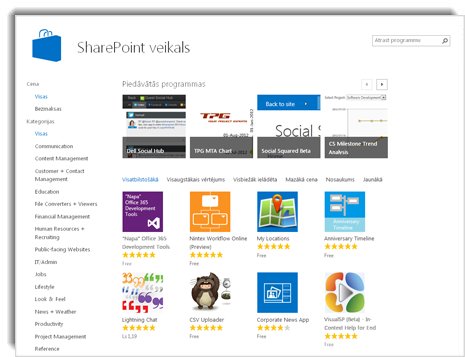
Pārvaldība
Drošība, vietņu pārvaldība un vietņu jaunināšana
iFrames atļaušana vai neatļaušana
Vietņu kolekciju administratori var noteikt striktākus iFrames drošības nosacījumus, norādot līdzstrādnieku tiesības ievietot iFrames lapās, ja nepieciešams, gūstot labumu no tādu domēnu sarakstiem, kuros tiek akceptēti iFrames.
Uzlabotas vietņu kolekcijas jaunināšanas iespējas
SharePoint Server 2013 nodrošina elastību fermu un vietņu administratoriem, nodalot programmatūras un datu bāzu jaunināšanas procesu no vietņu jaunināšanas procesa.
Fermu administratori var atļaut lietotājiem veikt vietņu pašapkalpošanās pakalpojumu jaunināšanu jebkurā viņiem piemērotā brīdī. SharePoint Server 2013 nodrošina arī jaunus un uzlabotus rīkus, kas atvieglo jaunināšanas procesu, piemēram, vietņu kolekcijas darbspējas pārbaudi un novērtējuma vietņu kolekcijas:
-
Vietņu kolekcijas darbspējas pārbaudītājs Vietņu kolekciju īpašnieki vai administratori var izmantot vietņu kolekcijas darbspējas pārbaudes līdzekli, lai noteiktu problēmas saistībā ar vietnes kolekciju un novērstu tās pirms vietņu jaunināšanas uz jauno versiju. Darbspējas pārbaudes līdzeklis var automātiski novērst noteiktas problēmas, tomēr dažu problēmu novēršanai ir jāveic manuālas darbības. Darbspējas pārbaudes līdzeklis ir pieejams arī pēc jaunināšanas, un to var izmantot, lai noteiktu problēmas saistībā ar darbspēju ikdienas darbā.
-
Novērtējuma vietņu kolekcijas pieprasīšana Svarīgākā priekšrocība, ko nodrošina programmatūras un datu jaunināšanas procesa nodalīšana no vietņu jaunināšanas procesa, ir iespēja vietņu īpašniekiem vai administratoriem palaist vietnes SharePoint 2010 režīmā, līdz tās ir gatavas jaunināšanai uz versiju 2013. Vietnes jaunināšanas sagatavošanās posmā vietņu īpašnieki un administratori var pieprasīt novērtējuma vietņu kolekciju, kas ir vietnes kopija un ir paredzēta pārbaudes vajadzībām. Novērtējuma vietnēm ir iestatīta automātiska slēgšana un dzēšana.
E-datu atklāšana un gadījumu pārvaldība
E-datu atklāšanas centra vietnes veidne izveido portālu, kurā varat piekļūt gadījumiem, kuros iesaistīti e-datu atklāšanas (elektronisko datu atklāšanas) pieprasījumi. Varat aizturēt saturu (piemēram, tiesvedības vai izmeklēšanas laikā), pārvaldīt vaicājumus un eksportēt saturu. Jūsu administrators var izveidot e-datu atklāšanas centra vietņu kolekciju un piešķirt atļaujas lietotājiem, kas var izveidot savas e-datu atklāšanas gadījumu vietnes un tajās darboties. Katrs gadījums ir sadarbības vietne, kurā ir dokumentu bibliotēka, ko varat izmantot ar gadījuma pārvaldību saistītu dokumentu glabāšanai. Pārskatu un tehnisku informāciju par e-datu atklāšanu skatiet scenārijs: e-datu atklāšana vidē SharePoint server 2013 un Exchange Server 2013. Informāciju par darbu ar gadījumiem skatiet rakstā E-datu atklāšanas lietu plānošana un pārvaldība.
Turklāt ar katru e-datu atklāšanas centrā esošo gadījumu varat saistīt šādus vienumus:
-
Avoti: Exchange pastkastes, indeksētas failu koplietošanas vietas vai SharePoint vietnes.
-
Vaicājumi: meklēšanas kritēriji, piemēram, autors, datumu diapazons un brīva teksta termini, kā arī meklēšanas tvērums. Vaicājumus izmanto, lai identificētu eksportējamo saturu.
-
E-datu atklāšanas kopas: avotu, vaicājumu un satura saglabāšanas apsvērumu kombinācijas. E-datu atklāšanas kopas izmanto satura identificēšanai un saglabāšanai.
-
Eksportēšanas operācijas: atrašanās vieta, kur lejupielādēt eksportēto saturu.
Ja rodas jaunas vajadzības saistībā ar elektronisko atklāšanu, piemēram, juridiskas lietas vai audita gadījumā, lietotājs ar atbilstošām atļaujām var izveidot jaunu gadījumu, pievienot pārmeklējamos informācijas avotus, izveidot vaicājumus konkrēto meklējamo materiālu identificēšanai un pēc tam izpildīt vaicājumus. Pēc tam lietotājs var saglabāt vietnes un pastkastes, kurās ir atklāts saturs, paturēt vaicājumiem atbilstošos vienumus un eksportēt attiecīgos vienumus. Kad gadījums ir slēgts, viss ar gadījumu saistītais aizturētais saturs tiek atbrīvots. Papildinformāciju par e-datu atklāšanas vaicājumiem skatiet rakstā E-datu atklāšanas vaicājumu izveide un izpilde.
Satura saglabāšana
Aizturētais saturs tiek saglabāts, tomēr lietotāji joprojām var turpināt darbu ar to. Satura stāvoklis saglabāšanas brīdī tiek ierakstīts. Ja lietotājs modificē saturu vai to pat izdzēš, joprojām ir pieejama sākotnējā saglabātā versija. Papildinformāciju par satura aizturēšanu skatiet rakstā Satura avotu aizturēšana un satura pievienošana e-datu atklāšanas lietai.
Satura saglabāšana notiek līdzīgi kā satura aizturēšana, izmantojot šādus uzlabojumus:
-
Dokumentus, sarakstu elementus, lapas un Exchange Server 2013 pastkastes var saglabāt.
-
Saglabāšana tiek veikta vietnes līmenī. Saglabājot vietni, tiek saglabāts vietnes saturs.
-
Lietotāji var turpināt darboties ar saglabāto saturu. Saturs paliek tajā pašā atrašanās vietā, un lietotāji var to rediģēt, dzēst, kā arī pievienot jaunu saturu.
-
Lietotājs, kuram ir atļauja veikt e-datu atklāšanu, var piekļūt saglabātā satura sākotnējai versijai.
-
Nav jāsaglabā visa vietne vai pastkaste. Varat norādīt saglabāšanas apjoma definēšanas vaicājumu un saglabāt tikai vaicājuma atbilstošo saturu.
E-datu atklāšanas meklēšanas rezultātu eksportēšana
E-datu atklāšanas lejupielādes pārvaldnieks ir lietojumprogramma, kuru varat izmantot, lai eksportētu e-datu atklāšanas meklēšanas rezultātus, lai iesniegtu datus iestādēm vai importētu pārskatīšanas rīkā. E-datu atklāšanas lejupielādes pārvaldnieks var eksportēt visu ar gadījumu saistīto saturu, ieskaitot dokumentus, sarakstus, lapas un Exchange objektus, piemēram, uzdevumus, kontaktpersonas un e-pasta ziņojumus.
Projektu saderība
SharePoint Server 2013 saderības līdzekļi ir plašāk lietojami un tagad attiecas uz vietnēm. Varat izveidot un pārvaldīt saglabāšanas politikas, un politikas attieksies gan uz SharePoint vietnes, gan Exchange vietnes pastkasti.
Par atbilstību atbildīgās amatpersonas var izveidot vietnes politiku, kas nosaka:
-
saglabāšanas politiku — kuri vienumi ir jāsaglabā, vai politika attiecas uz visu vietni un koplietojamo pastkasti, ja tāda ir saistīta ar vietni;
-
projekta slēgšanu, ko var ieplānot noteiktā laikā vai izveidot kā notikumu, ko lietotāji aktivizē vēlāk;
-
projekta derīguma beigas.
Projekta īpašnieks atlasa atbilstošo politikas veidni, kad vietne tiek veidota, un uzaicina darba grupas dalībniekus pievienoties šim projektam. Kad darba grupa nosūta e-pasta ziņojumus, pievieno vietnei dokumentus un veic citas darbības, piemēram, izveido sarakstus, šie vienumi automātiski saņem pareizās saglabāšanas politikas.
Kad darbs ir pabeigts, projekta īpašnieks slēdz projektu, līdz ar to projekta mapes tiek noņemtas no darba grupas dalībnieku Outlook lietotāja interfeisa. Pēc noteikta laika perioda, kāds norādīts politikā, projektam beidzas derīgums, un ar projektu saistītās darbības un rezultāti tiek izdzēsti.










